Microsoft Visual Studio 2010中文版编译SQLlite3.7.0版
时间:2022-03-14 01:44
作为一名教师,没有具体项目的开发,却喜欢尝鲜,不经意间开始追星了。
换了Win7,安装了Microsoft Visual Studio 2010中文版,7月22日SQLite发布了3.7.0版。当然想试试了。
一、获取源代码
下载:
解压(自己任意指定)到你想放置它的目录里(我是放在了D:\SourceCode\sqlite_source\amalgamation)
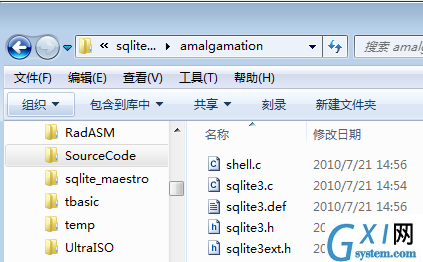
二、建立项目
在vs2010中新建项目vc++的Win32项目:命名SQLite370
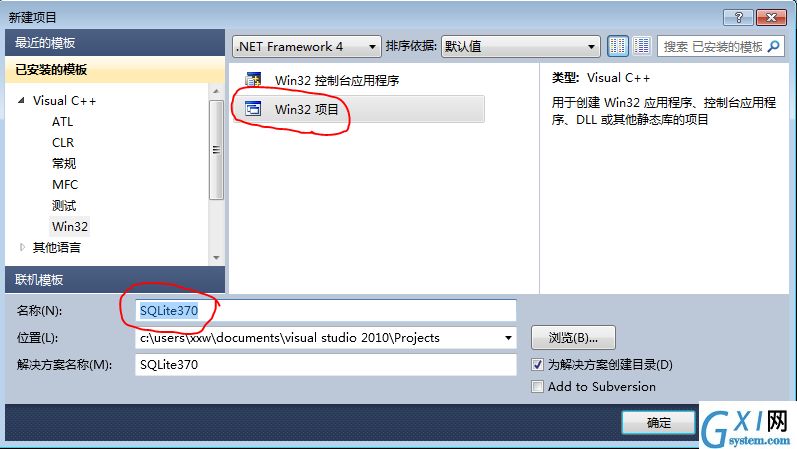
在向导的第二步“应用程序类型”选DLL,“附加选项”选“空项目”
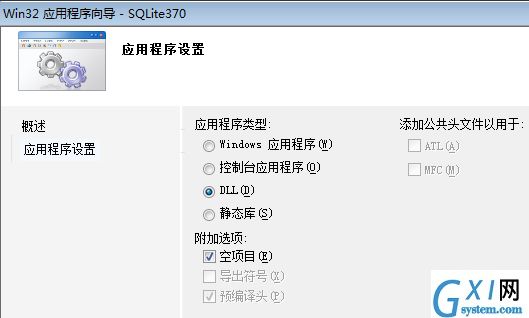
在“解决方案支援管理器”中右键点击“头文件”选“添加”再选“现有项”将前述解压目录下的两个.h文件添加到项目里来。


打开项目属性页,在“常规”中设置一下“目标文件名”,也就是要编译出SQLite3.dll
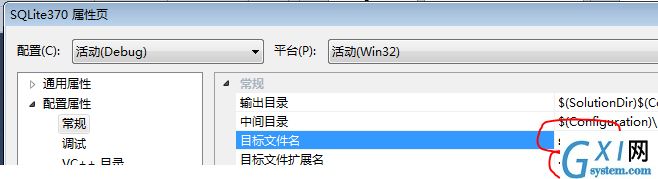
设置“C/C++”中的“预处理器”的“预处理器定义”,点右侧的小箭头,打开下拉列表,点<编辑>打开设置对话框 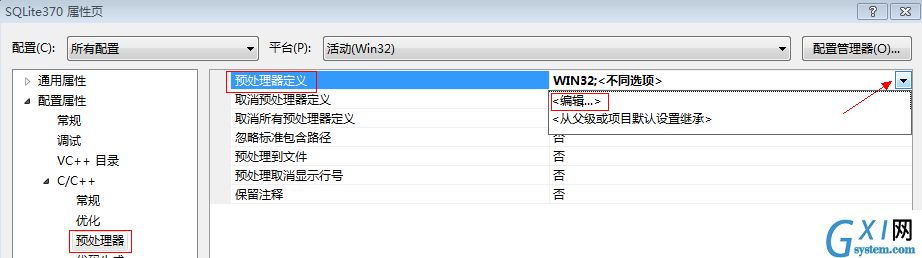
添加“SQLITE_ENABLE_COLUMN_METADATA”
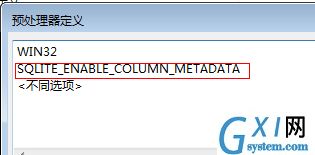
设置“链接器”下“输入”中的“模块定义文件”,也就是解压目录中的sqlite3.def的路径,编译后能输出sqlite3.lib。同上,点右侧的小箭头,打开下拉列表,点<编辑>打开设置对话框,目录路径好像可以包含有空格、中文了。

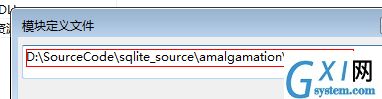
四、完成
生成就行了。我将得到的SQLite3.dll替换了SQLiteMaestro安装目录下的SQLite3.dll进行测试,通过。
三、设置项目属性同样添加sqlite3.c到项目中的“源文件”下,结果如下图。



























